Projektoriaus sąrankos instrukcijos

- 1609
- 472
- Percy Olson
Norėdami naudoti projektorių, jis turi būti įdiegtas ir sukonfigūruotas. Jei išpakavote įrenginį ir nedelsdami nukreipėte jo objektyvą į baltą lapą, vaizdas bus prastos kokybės. Būtina apskaičiuoti atstumą, pakabinti ekraną, pasirinkti paveikslėlio dydį, kalibruoti spalvas, nustatyti ryškumą ir kontrastą. Galite paskambinti meistrui, kuris visa tai padarys už tinkamą mokestį. Bet išsiaiškinti, kaip nustatyti projektorių yra pakankamai lengva.

Galite sukonfigūruoti projektą ir save
Instaliacija
Prieš diegdami produktą, būtinai perskaitykite prie jo pridedamus dokumentus. Kiekvienas projekcijos įrangos modelis turi savo niuansus. Jei negavote jo iš „Box“ ir neturite instrukcijų, ją galite rasti oficialioje gamintojo svetainėje.
Nedėkite prietaisų, turinčių didelę skiriamąją gebą mažame kambaryje. Produktas turi savybių, į kurias reikia atsižvelgti prieš perkant. Projektoriaus nustatymas prasideda jam pasirinkta vieta jam. Geriau iš anksto stebėti visą projekcijos įrangos rinkinį ir išmatuoti kambarį, kuriame ketinate jį įdėti. Viską apskaičiuoti. Naudokite informaciją gamintojo svetainėje. Arba pažiūrėkite į įrenginio dokumentaciją. Tai rodo optimalų atstumą iki sienos ir rekomenduojamus ekrano matmenis.
Šiuolaikinis projektorius nėra diafilių plėvelės apimtys, kurias būtų galima žiūrėti ant „balto lapo“. Nors niekas netrukdo naudoti seną įrodytą kelią. Bet norint gauti aukštos kokybės vaizdą ir visiškai pajusti buvimo poveikį, jums reikia specialaus ekrano. Tai labai priklauso nuo jo dydžio, kaip įdiegti ir kaip nustatyti projekcijos įrangą.
Gamintojo svetainėje turėtų būti skaičiuoklė. Ten turite nurodyti ekrano ir įrenginio modelio charakteristikas. Ir gaukite rekomenduojamą atstumą nuo projektoriaus iki sienos. Tai yra apytiksliai vertės- nebūtina patikrinti ilgio iki milimetro.
Norėdami apskaičiuoti save, jums reikia įrenginio projekcijos santykio, horizontalios ir vertikalios poslinkio. Šie parametrai yra įrangos ypatybės. Ant jų galite apskaičiuoti, kur jį įdėti.
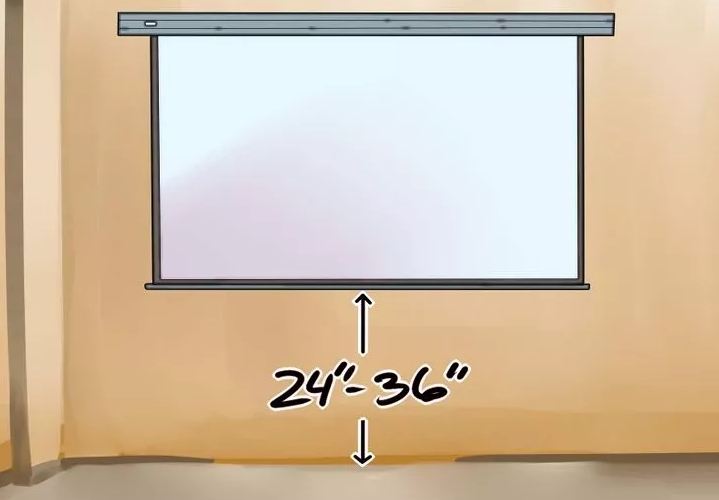
Jei turite standartinį kambarį su sofa ir pora kėdžių (o ne teatro salė su keliomis sėdynių eilėmis), tada ekranas turėtų būti pakabintas 61–92 cm aukštyje nuo grindų
Jei projekcijos santykis yra 3: 1 (nuo trijų iki vienos), o ekrano dydis yra 200 centimetrų, tada atstumas tarp produkto ir sienos turėtų būti 3 × 200 (padidinkite projekcijos santykį iš dydžio). Tai yra rekomenduojama vertė. Daugiau dėmesio skirkite savo suvokimui. Jei nuotrauka jums netinka, perkelkite projektorių.
Aukštis, ant kurio turėtų būti projekcijos įranga, priklauso nuo vertikalaus poslinkio. Šis parametras nurodomas kaip procentas. Kažkas uždeda atkūrimo įtaisą ant grindų, kažkas ant naktinio staliuko, kažkas kabo po lubomis. Jei vertikalus poslinkis su pliuso ženklu (pavyzdžiui, +90%), paveikslėlis bus didesnis nei įrenginys. Jei su ženklu „Minus“ (-91%) - žemiau. Kai kuriuose modeliuose galite pasukti objektyvą.
Teisingas ekrano diegimas taip pat yra svarbus taškas. Žinoma, tai iš esmės priklauso nuo situacijos kambaryje. Projektavimo įranga turėtų stovėti taip, kad galėtumėte patogiai žiūrėti filmus. Bet vis tiek reikia vadovautis kai kuriomis rekomendacijomis.
- Neperdėkite ekrano ant sienos, ant kurios nukrenta tiesi šviesa. Net geras ir teisingai suderintas projektorius parodys prastai, jei kambarys yra labai lengvas.
- Tarp prietaiso ir sienos objektyvo ir sienos neturėtų būti pašalinių objektų. Jei nuspręsite sudėti produktą už auditorijos, pagalvokite, kad jų galvos gali uždaryti rėmo dalį.
- Kuo arčiau objektyvo prie sienos, tuo ryškesnis vaizdas. Bet tuo pat metu aiškumas mažėja. Įjunkite projekcijos įrangą, kad pamatytumėte, kaip galų gale atrodys paveikslėlis. Be tokio patikrinimo neįmanoma pasirinkti leidimo, projektoriaus kontrastas ir kiti parametrai.
- Raskite tokią padėtį taip, kad projekcija patektų tiesiai į ekraną. Jei reikia, įdėkite įrenginį aukščiau ar žemiau. Sėdėkite į vietą, iš kurios žiūrėsite vaizdo įrašą. Patikrinkite, ar viskas yra aišku, ar trukdo šešėliai iš objektų, ar akinimas.
- Jei pakabinsite prietaisą po lubomis, naudokite specialų laikiklį.
- Iš anksto nuspręskite, kur bus laidai ir ar jų ilgio pakaks.
Ryšys
Prie kompiuterio
Projektorius gali būti prijungtas prie kompiuterio kaip antrasis monitorius arba vietoj to. Taigi vaizdo įrašas su kompiuteriu bus rodomas dideliame ekrane. Ir parametrus galite sukonfigūruoti naudodami pelę ir klaviatūrą.
Projektavimo įrangą ir ekranus paprastai naudoja vienas vaizdo adapterio prievadas - VGA. Ir norint juos prijungti tuo pačiu metu, jums reikia VGA-DVI kabelio. Monitoriui palikite pagrindinį vaizdo įrašą. Ir per adapterį prijunkite projektorių prie DVI lizdo. Jei vaizdo plokštėje yra keli VGA prievadai, papildomi laidai nereikalingi. Naudokite tuos, kurie yra įtraukti į įrenginį (yra dėžutėje su juo). Kai kurie modeliavimo įrangos modeliai veikia per HDMI ir net per USB. Jei šių laiko tarpsnių nėra, jums taip pat reikia adapterio.
Po prisijungimo kompiuteris turi nustatyti projektoriaus buvimą. Jei vairuotojas atėjo su juo, įdiekite jį. Arba projekcijos įrangos tinktūrose suraskite „signalo šaltinį“ ir nurodykite prievadą, kuriam vyksta laidas.
Bendrauti su dviem vaizdo įrašais:
- Pradžia - valdymo skydelis.
- Piktograma „ekranas“. Jis yra skyriuje „Dizainas“.
- Taškas „Ekrano skiriamoji geba“ arba „Ekrano parametrai“. Jie yra kairėje.
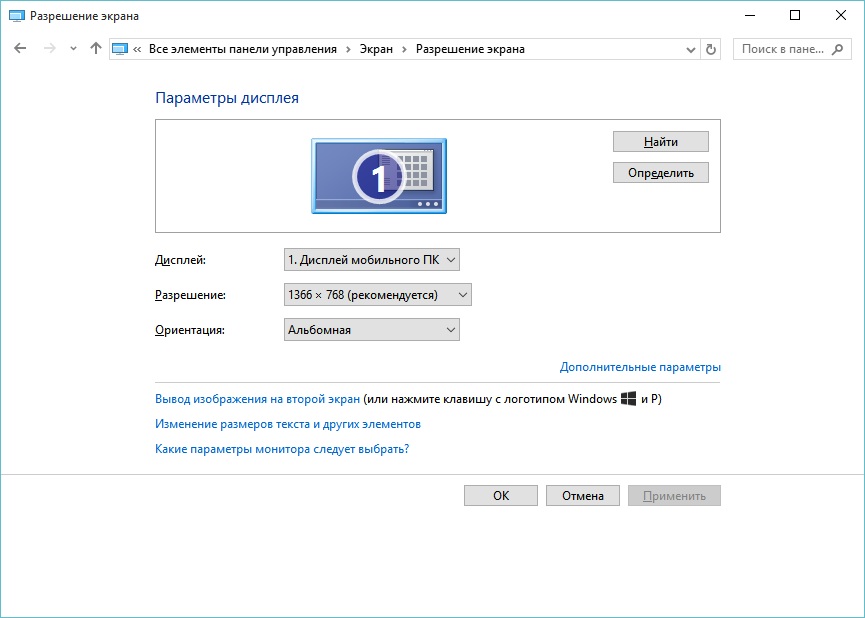
Ekrano skiriamoji geba
- Jei kompiuteris „mato“ projekcijos įrangą, tada meniu bus galima rasti du stalinius kompiuterius.
- Taip pat pasirodys krintantis „kelių ekranų“ sąrašas.
- Galite pasirinkti vieną pagrindinį ekraną. Ir tada perjunkite.
- Arba eilutė „kopijuojama“ taip, kad monitoriuje ir projekcija viskas būtų vienoda.
- Arba parinktis „Išplėskite ekranus“. Tada vienas įrenginys bus kito tęsinys. Jei vilkite objektą už monitoriaus „ribų“, jis pasirodys projekcijoje.
Nesunku išsiaiškinti kompiuterį, kaip paversti vaizdą projektoriuje:
- Atidarykite ekrano parametrus. Čia dirbote su dviem ekranais.
- Pažymėkite įrenginio darbalaukį.
- Atkreipkite dėmesį į daiktą „orientacija“. Čia galite pasirinkti parinktis „albumas“, „portretas“ ir „apverstas“.
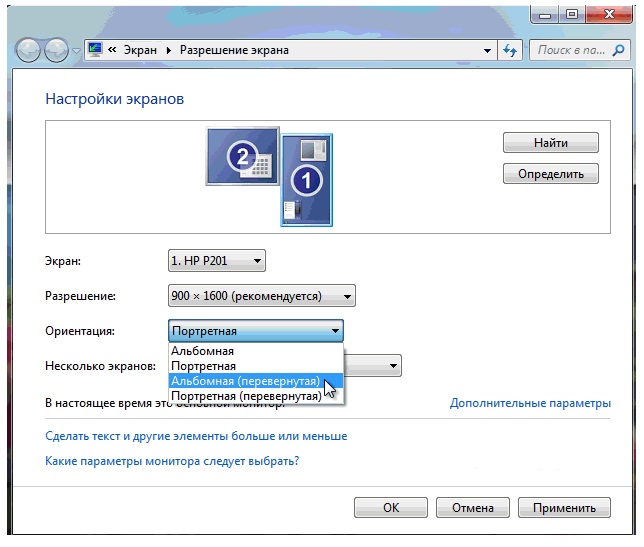
Ekrano orientacijos nustatymas „Windows 7“
Prisijungus prie kompiuterio projektoriuje, klaida pagal tipą „Signalas nenustatytas„ gali pasirodyti “. Tai nereiškia, kad įranga nesuderinama. Tiesiog įrenginys nepalaiko skiriamąją gebą, kuri yra įdiegta kompiuteryje. Pažvelkite į produkto instrukcijas, koks paveikslo dydis jam tinka. Ta pati informacija yra oficialioje gamintojo svetainėje. Nustatykite norimą skiriamąją gebą ekrano parametruose.
Jei vietoj pagrindinio monitoriaus naudojate įrenginį, galutinį projektoriaus nustatymą turėsite atlikti dideliame ekrane. Tai nėra labai patogu. Ypač kai kompiuteris yra toli ir nematote projekcijos.
Produktas gali palaikyti „Wi-Fi“. Tačiau norint dirbti tokiame tinkle, turite sukurti DLNA serverį (daugialypės terpės). Kita spraga - prijunkite projektorių prie kompiuterio, o monitorius - prie projektoriaus. Ir turėsite du ekranus.
Į grotuvą ar priešdėlį

Vaizdas rodo projektoriaus ryšį su priešdėliu ir kita įranga
Projektavimo įranga veikia kartu su DVD grotuvais arba TV nustatymais, jei jie turi tinkamus prievadus. Bet tada parametrų pasirinkimas priklauso nuo visų naudojamų produktų meniu. Ir tai gali labai skirtis priklausomai nuo modelio.
Projektorius yra prijungtas prie grotuvo kaip įprastas monitorius. Po ryšio eikite į nustatymus ir nustatykite tinkamą skiriamąją gebą. Tai nurodoma projekcijos įrangos charakteristikose. Būtinai perskaitykite šių įrenginių instrukcijas. Jei dideliame ekrane yra nepatogu „lipti“ pagal parametrus ieškant norimo taško, prijunkite priešdėlį prie monitoriaus, pertvarkykite jį ir pritvirtinkite prie projektoriaus.
Taip pat galima naudoti kameras, vaizdo kameras, mėlynos spalvos ir žaidimų konsoles. Žr. Instrukcijose, kurios prietaisai palaiko projekcijos įrangą. Po prisijungimo pradėkite paiešką naujų įtaisų ant jo arba nurodykite prievadą meniu „Pavasario šaltiniai“.
Į išmanųjį telefoną ar planšetinį kompiuterį
Geriau naudokite „Wi-Fi“ arba „Bluetooth“. Nes laidiniam ryšiui reikės dviejų adapterių, kuriuos reikia įsigyti atskirai. Pirma - nuo telefono prievado iki HDMI. Antrasis - nuo HDMI iki VGA.

Naudojant „Wi-Fi“ yra belaidis projektoriaus ryšys su telefonu
Bet gali kilti problema. HDMI kabelis paims išmaniojo telefono lizdą, į kurį įdedamas įkrovimas. Ir norint žaisti vaizdo įrašą projektoriuje, jums reikia daug energijos. Jei telefono akumuliatorius greitai atsisės, ieškokite vielos su šaka, kurioje yra HDMI ir įkroviklio prievadai.
Pasirodys gana sudėtinga kabelių grandinė. Projekto dizainerio paleiskite naują įrangą. Ir jūs galite mėgautis nuotrauka.
Tai lengviau padaryti per belaidį tinklą:
- Projektoriaus nustatymuose eikite į „signalo šaltinį“. Vardas gali skirtis. Visi turimi prievadai yra nurodyti.
- Pasirinkite „DLNA“ arba „Wi-Fi“. Atsiras tinklo ir slaptažodžio pavadinimas.
- Suaktyvinkite „Wi-Fi“ telefone.
- Raskite projektorių tinklą ir įveskite jį slaptažodį.
- Atidarykite išmaniojo telefono ar planšetinio kompiuterio nustatymus.
- Taškas „Exanas“.
- „Belaidis monitorius“ arba „Belaidis projektorius“.
- Pasirinkite įrenginį ir leiskite perduoti duomenis.
- Čia taip pat galite pasirinkti ryškumą, kontrastą, o kai kuriuose modeliuose netgi paversti vaizdą.
Dlna
Norėdami sujungti visą garso ir vaizdo įrangą į vieną daugialypės terpės tinklą:
- Valdymo komisija - namų grupė. Jei turite aktyvų rodymą pagal kategorijas, eikite į skyrių „Tinklas ir internetas“.
- Spustelėkite „Sukurti grupę“.
- Spustelėkite „Kitas“.
- Pasirinkite objektus, kuriems norite suteikti prieigą prie tinklo. Tai bus tik tie prietaisai, įtraukti į grupę. Projektoriui reikia „vaizdo įrašo“, „muzika“ ir „vaizdai“.
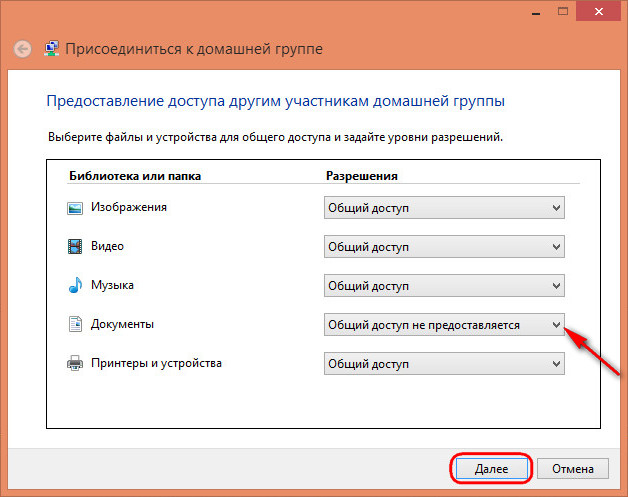
Objektų pasirinkimas bendrai prieigai
- Jei jau turite namų grupę, suteikite jai prieigą prie daugialypės terpės turinio.
- Patvirtinkite pakeitimus.
- Prijungiant naują įrangą prie DLNA, reikia įvesti slaptažodį, kuris turi būti įvestas. Tai galima pakeisti.
- Spustelėkite „Paruošta“. Bus rodomi dabartiniai grupės parametrai.
- Spustelėkite „Leiskite įrenginiams atkurti bendrą turinį“.
- Sugalvokite daugialypės terpės bibliotekos pavadinimą.
- Prijungiant projektorių, suteikite jam prieigą prie namų grupės. Ir jis atidarys failus, esančius aplankuose „C: \ vartotojai \ public“ arba „C: \ users \ General“.
Taip pat galite atsisiųsti programas, skirtas tvarkyti bendrą grafiką, garso ir vaizdo įrašą. Pavyzdžiui, yra komunalinių paslaugų „JRIVER MEDIA CENTRE“ ir „Home Media Server“.
Naudojant belaidį ryšį, projekcijos įrangos funkcionalumas yra ribotas. Neįmanoma pakeisti vaizdo parametrų per kompiuterį ir išsiaiškinti, kaip pasukti ekraną projektoriuje. Galima tikinti turinį - galite atidaryti failus iš „General Catalogs“.
Paveikslėlio nustatymai
Ir paskutinis nustatymų etapas yra pats paveikslėlis. Ryškumas, gama, prisotinimas. Jie turi būti išrinkti savarankiškai. Rėmo kokybei įtakos turi daugybė veiksnių: apšvietimas kambaryje, atstumas iki ekrano, pats ekranas, žiūrovų skaičius, jūsų asmeninės nuostatos ir suvokimas, situacija (pavyzdžiui, filmo stebėjimas šeimos rate arba Pristatymas kolegoms). Neįmanoma tikrai pasakyti, kuris projektoriaus kontrastas yra geresnis. Tai turės nustatyti „akimi“.
Demonstravimui biure svarbu ryškumas. Kad visi išeitų ekraną. Su nedaug žiūrovų geriau sutelkti dėmesį į prisotinimą ir gamą. Jie padidina aiškumą.
- Paimkite keletą pamatinių vaizdų, kuriais galėsite naršyti. Tai gali būti rėmelis iš filmo ar nuotraukos.
- Projektoriaus nustatymo paveikslėlis turėtų apimti tamsias ir šviesias spalvas. Geriausias pasirinkimas yra nespalvotas. Pageidautina, kad yra mažų detalių. Ir ne tik paprastas „užpildymas“, bet ir kai kurios medžiagos tekstūra. Pavyzdžiui, drabužiai, tapetai.
- Būtina pasirinkti „mokslinio kišenės metodą“. Įvertinkite, kokias gama vertybes ir kontrastą galite geriausiai pamatyti perėjimus tarp spalvų.
- Sureguliuokite ryškumą, kad neprarastumėte vaizdo aiškumo.
- Patikrinkite kitų kadrų nustatymus. Stebėkite ištrauką iš vaizdo įrašo. Jei jūsų akys nepavargsta, jums nereikia įtempti, kad išspręstumėte detales, šviesa jūsų neužsiminė, tada radote tobulus parametrus.
Tai galima padaryti per kompiuterį.
- Valdymo skydelis - ekranas.
- „Gėlių kalibravimas“.
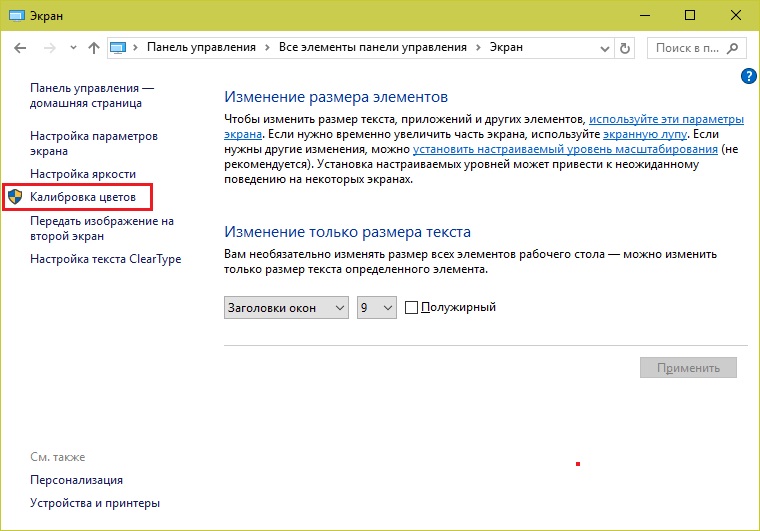
Spalvų kalibravimas „Windows 7“
- Atidarytas meniu perdavimas į monitorių (ekraną), kurį norite konfigūruoti.
- Spustelėkite „Kitas“ kelis kartus. Pakeliui perskaitykite instrukciją, rodomą lange.
- Jums bus pateiktas „gero“ ir „blogo“ gama pavyzdys. Sutelkite dėmesį į jį ir savo suvokimą.
- Nustatykite prasmę jums ir dar kartą „tada“.
- Renkantis kontrastą ir ryškumą, taip pat pasirodys nuorodos nuotraukos su paaiškinimais.
Galios taškas
Projektoriai dažnai naudojami pristatymams parodyti. „Power Point“ programa netgi turi atskirą įrankį.
- Jame atidarykite skirtuką „Slide Share“ (ne meniu, būtent skirtuke).
- Atidarykite sąrašą „Rodyti ...“.
- Jei viskas teisingai sujungta ir sukonfigūruota, bus projektorius.
- Norėdami pakeisti rėmo dydį ir kokybę, spustelėkite „Resolution“.
- Galite naudoti parinktį „garsiakalbio režimas“. Taigi ekrane bus rodomi mygtukai, kad būtų galima valdyti pristatymą ir užrašus.
Supraskite, kuris projektoriaus kontrastas ir ryškumas yra geresnis, galite iš asmeninės patirties. Nėra universalių parametrų. Oficialiems pristatymams nustatymai yra vieni, „namų“ žiūrėjimui - kiti - kiti.
- « Kaip teisingai naudoti išorinę bateriją savo telefonui
- Viešojo kalbėjimo ir pristatymų projektoriaus pasirinkimas mokykloje ir biure »

